Cum să dezactivezi modul incognito pe iPhone
Miscellanea / / April 03, 2023

Modul privat sau incognito a fost lansat pentru prima dată în 2005 de către Apple pentru browserul web Safari. A câștigat popularitate mai târziu în deceniul, când Google a introdus modul Incognito pentru Chrome în 2008. Și în zilele noastre, aproape fiecare browser are un mod privat, care este, de asemenea, destul de popular. Cu toate acestea, a fost întotdeauna confuz în ceea ce privește confidențialitatea și modul în care funcționează, în special în rândul utilizatorilor noi care au descoperit recent această funcție. Deci, dacă ești cineva care dorește să afle mai multe despre modul privat, cum să-l folosești și cum să dezactivezi modul incognito pe iPhone sau pe orice alt dispozitiv, atunci ai ajuns pe pagina potrivită. Vă oferim un ghid util care vă va rezolva toate îndoielile și vă va spune, de asemenea, cum să activați navigarea privată în dispozitivul iPhone și setările de confidențialitate iPhone.
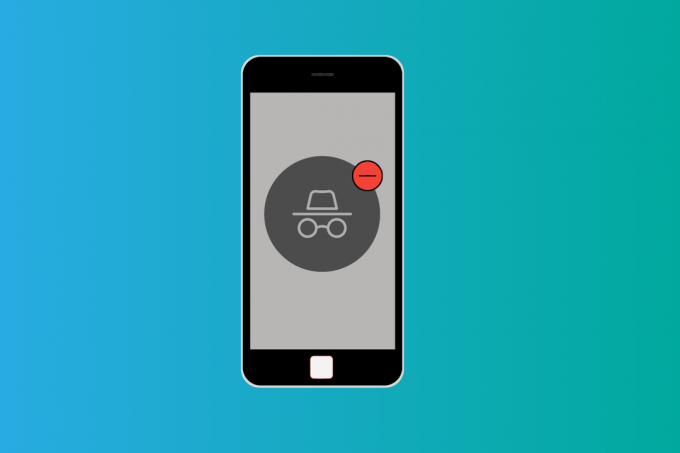
Cuprins
- Cum să dezactivezi modul incognito pe iPhone
- Cum activați navigarea privată în setări?
- Cum scapi de modul de navigare privată?
- Ce este modul de navigare privată pe iPhone?
- Cum vezi istoricul de navigare privată pe iPhone?
- Cum să ștergeți istoricul de navigare privată pe iPhone?
- Puteți dezactiva navigarea privată pe iPhone?
- Cum să dezactivezi modul incognito pe iPhone?
- Cum să dezactivezi modul de navigare privată Safari pe iPhone/iPad?
- Unde sunt setările de confidențialitate iPhone?
- Cum schimbi setările de confidențialitate pe iPhone Safari?
- Cum dezactivați confidențialitatea Safari?
- Cum să scapi automat de filele Safari?
Cum să dezactivezi modul incognito pe iPhone
Cu cuvinte simple, este un mod de navigare în care istoricul de navigare, cookie-urile și alte date de site-uri web nu sunt înregistrate sau stocate pe dispozitiv. Cu toate acestea, nu vă înșelați să credeți că este cu adevărat privat și că nimeni nu va ști vreodată despre istoricul dvs. de navigare. ISP-ul dvs., adică furnizorul de servicii de internet și furnizorul de motoare de căutare, sunt conștienți de tot ceea ce navigați/căutați și îl pot urmări.
Notă: Deoarece smartphone-urile nu au aceleași opțiuni de setări și variază de la producător la producător, prin urmare, asigurați-vă setările corecte înainte de a modifica oricare. Au fost încercate următoarele metode iPhone XR (iOS versiunea 14.4).
Cum activați navigarea privată în setări?
În mod implicit, opțiunea de a activa navigarea privată este activată. Cu toate acestea, mulți utilizatori nu au putut să-l pornească și au încercat de mai multe ori să facă clic pe butonul privat, ceea ce nu a făcut nicio diferență. Acest lucru se datorează faptului că modul privat este dezactivat în setări. Pentru a activa modul de navigare privată pe iPhone, parcurgeți următorii pași:
1. Accesați iPhone-ul dvs Setări.

2. Apoi, selectați Timpul ecranului.

3. Deschis Restricții de conținut și confidențialitate setări.
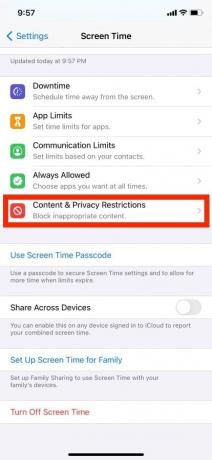
4. Apoi deschide Restricție de conținut setări.

5. Mergi la Conținut web setări.
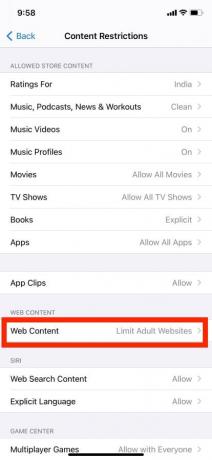
6. Apoi atingeți Acces nerestrictionat pentru a activa modul de navigare privată.

7. După aceea, deschide Safari și faceți clic pe Filelepictograma.
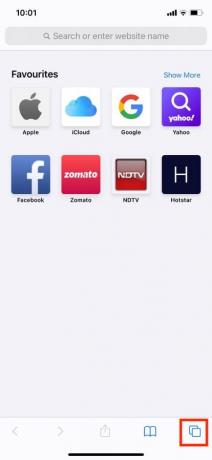
8. Apăsați pe Privat și în sfârșit dați clic pe Terminat.

Citește și:Cum să dezactivezi ecranul împărțit în Safari
Cum scapi de modul de navigare privată?
Odată ce deschideți un mod de navigare privată pe iPhone, de fiecare dată când lansați Safari, se va deschide într-o fereastră privată până când îl dezactivați. Pentru a închide o fereastră privată, urmați acești pași:
1. Lansați Safari browser.
2. Apăsați pe Pictograma file.
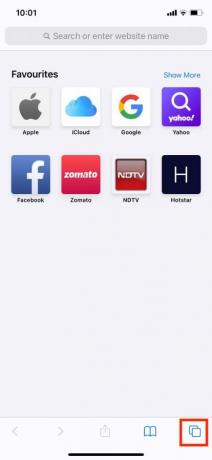
3. Apăsați pe Privat și apoi apăsați pe Terminat.
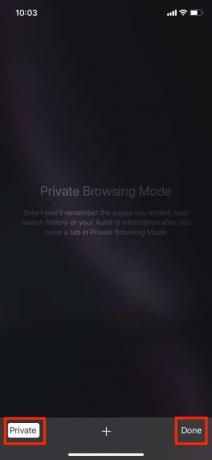
Ce este modul de navigare privată pe iPhone?
Navigarea privată, cunoscută și sub numele de modul incognito, le permite utilizatorilor navigați pe web într-o filă nouă de browser fără a lăsa istoric sau cookie-uri pe dispozitivul lor. Este util mai ales atunci când utilizați un dispozitiv partajat, deoarece cealaltă persoană nu va putea vedea istoricul dvs. de navigare. De asemenea, este util atunci când verificați tarifele oricăror produse sau zboruri, deoarece afișează tarife neutre, mai degrabă decât tarife ușor mai mari atunci când contul dvs. este conectat. Cu toate acestea, furnizorul dvs. de internet va putea vedea istoricul și datele dvs. de navigare. Dacă doriți și să ascundeți datele de navigare de la furnizorul dvs. de internet, utilizați a VPN sau rețea privată virtuală.
Citește și:Cum să împărțiți ecranul pe iPhone
Cum vezi istoricul de navigare privată pe iPhone?
Da, puteți vedea istoricul de navigare privat al iPhone-ului dvs., dar există o problemă. Puteți vedea doar numele site-ului web și câte date sunt consumate pe acel domeniu. Nu puteți accesa complet istoricul paginii de navigare privată. Pentru a vizualiza istoricul limitat de navigare privată, parcurgeți următorii pași:
1. Deschideți dispozitivul Setări.
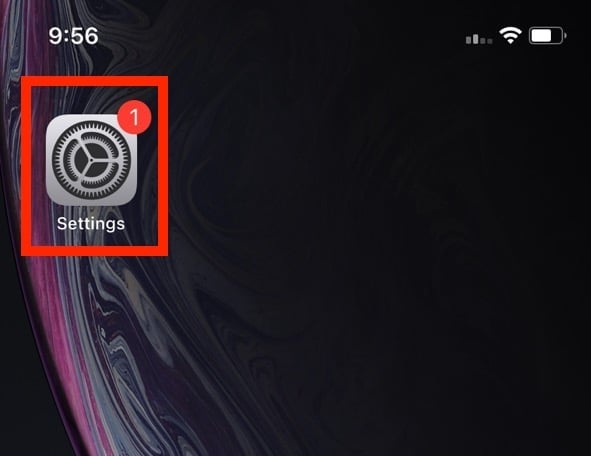
2. Derulați în jos și atingeți Safari.

3. Derulați în jos în jos și deschideți Avansat setări.

4. Apăsați pe Datele site-ului.
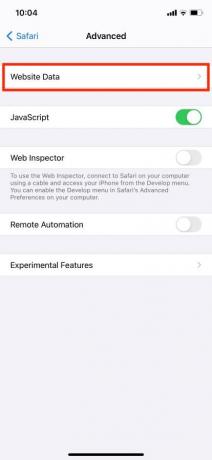
Cum să ștergeți istoricul de navigare privată pe iPhone?
1. Deschideți dispozitivul iPhone Setări.
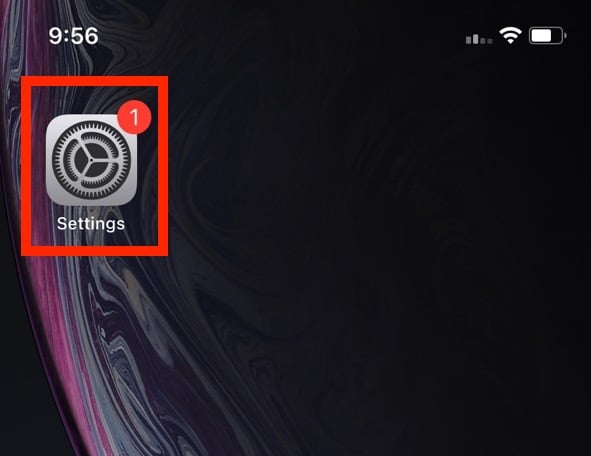
2. Derulați în jos și atingeți Safari.
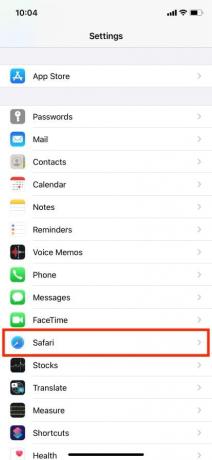
3. Derulați din nou în jos și atingeți Ștergeți istoricul și datele site-ului.
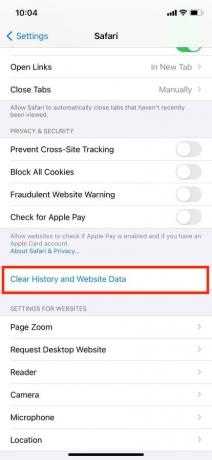
4. Confirmați-o atingând Ștergeți istoricul și datele.

Citește și:Cum să vezi notificări vechi pe iPhone
Puteți dezactiva navigarea privată pe iPhone?
da, puteți dezactiva modul de navigare privată Safari pe iPhone. Această funcție este folosită în cea mai mare parte de către părinți pentru a monitoriza și controla utilizarea internetului de către copiii lor. De fapt, prin activarea Restricții de conținut și confidențialitate opțiunea pe iPhone, puteți permite doar câteva site-uri web selectate în timp ce restricționați toate celelalte.
Cum să dezactivezi modul incognito pe iPhone?
Urmați acești pași pentru a dezactiva modul de navigare privată Safari pe iPhone:
1. Deschis Setări.

2. Apăsați pe Timpul ecranului.
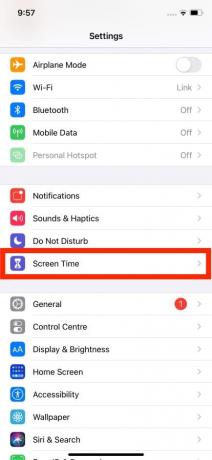
3. Deschis Restricții de conținut și confidențialitate meniul.

4. Apoi atingeți Restricții de conținut.
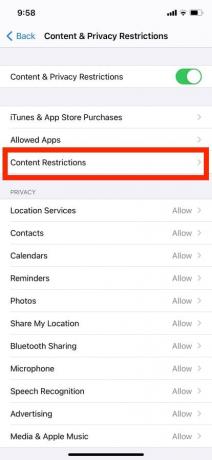
5. După aceea, atingeți Conținut web.

6. Și, în sfârșit, fie alege Limitați site-urile pentru adulți sau Numai site-uri web permise opțiunea de a dezactiva modul Incognito.

Puteți alege Numai site-uri web permise opțiunea de a restricționa utilizarea și explorarea internetului de către copii la câteva site-uri web.
Cum să dezactivezi modul de navigare privată Safari pe iPhone/iPad?
Interfața cu utilizatorul de pe iPad este puțin diferită, totuși, pașii sunt aproape identici. Folosește aceeași metodă și pași ca cele descrise mai sus.
Citește și:Remediați Safari Această conexiune nu este privată
Unde sunt setările de confidențialitate iPhone?
Setările de confidențialitate ale Safari sunt accesibile prin aplicația Setări.
1. Deschide iPhone-ul Setări.

2. Apăsați pe Safari.

3. Derulați în jos la Confidențialitate și securitate pentru a vedea setările de confidențialitate iPhone.

Cum schimbi setările de confidențialitate pe iPhone Safari?
Setările de confidențialitate și securitate ale Safari includ următoarele opțiuni:
- Preveniți urmărirea pe mai multe site-uri: Această setare restricționează utilizarea cookie-urilor și a dispozitivelor de urmărire terță parte.
- Blocați toate modulele cookie: Acest lucru împiedică site-urile web să plaseze cookie-uri pe dispozitivul dvs.
- Avertisment privind site-ul fraudulos: vă avertizează dacă un site web nu este sigur sau suspect.
- Verificați Apple Pay: Dacă site-ul web acceptă Apple Pay, va verifica dacă există o funcție de opțiuni de plată.
Puteți comutați sau oprit Setări de confidențialitate iPhone bazate pe preferințele dvs.
Cum dezactivați confidențialitatea Safari?
Puteți dezactiva setările de confidențialitate iPhone accesând Setări > Safari > secțiunea Confidențialitate și securitate, și dezactivați opțiunea pe care nu doriți să o utilizați.
Citește și:Cum să vezi istoricul incognito pe iPhone
Cum să scapi automat de filele Safari?
Te-ai săturat să închizi manual un teanc mare de file Safari? Atunci avem o soluție fantastică pentru tine. Efectuați următoarele acțiuni:
1. Deschis Setări.
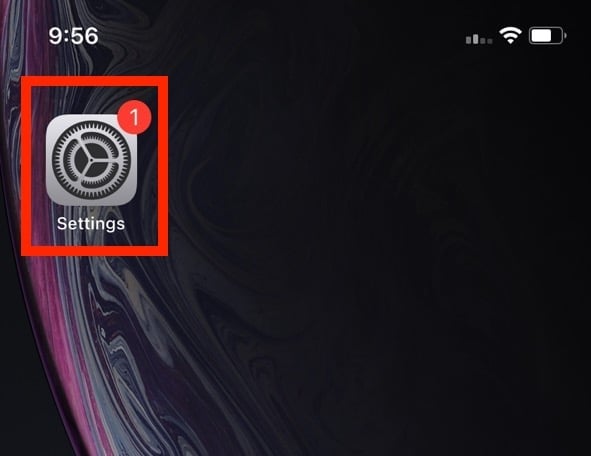
2. Derulați în jos și atingeți Safari.

3. Mergi la Filele secțiune și atingeți Închideți filele.

4. Schimbați opțiunea de la Manual la După o zi. De asemenea, puteți alege să îl închideți după o săptămână sau o lună.
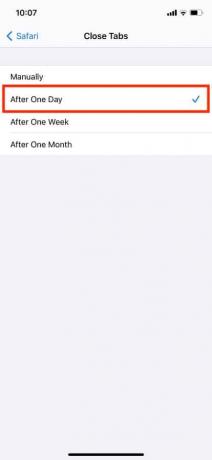
Recomandat:
- Remediați eroarea YouTube 400 în Google Chrome
- Cum să ștergeți jocul din Game Center
- Cum să dezactivați captura de ecran pe iPhone
- Cum să dezactivați AirPlay pe iPhone
Sperăm că ați învățat despre cum să dezactivezi modul incognito pe iPhone. Nu ezitați să ne contactați cu întrebările și sugestiile dvs. prin secțiunea de comentarii de mai jos. Spune-ne despre ce subiect vrei să înveți în următorul nostru articol.


